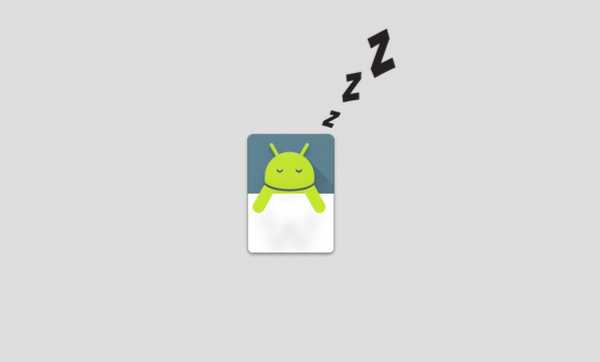
Dustin Hudson
0
1638
369
Android 6.0 Marshmallow byl přírůstkovou aktualizací, ale přinesl některé docela dobré změny pod kapotou, jako například skvělý režim Doze. Pro lidi, kteří si to neuvědomují, je režim Doze optimalizací baterie, který se automaticky zapne, když je zařízení v klidu. Funguje na pozadí a minimalizuje využití procesoru a sítě, a tím šetří baterii.
I když je to užitečná funkce, jediná kvalita, kterou s ní lidé měli, je skutečnost, že to funguje, pouze když je zařízení nečinné. Takže i když máte zařízení uzamčené v kapse, režim Doze nebude aktivován, protože snímače pohybu detekují, že zařízení není nečinné. Dobrá zpráva je, na zařízeních se systémem Android 6.0 Marshmallow a vyšším existuje způsob, jak vynutit režim Doze. Postupujte takto:
Režim Doze je nastaven tak, aby získal několik vylepšení s Android N, se schopností zapnout, když byla obrazovka dlouho vypnutá, ale co když chcete, aby se režim Doze nastartoval ihned po uzamčení zařízení. Aplikace ForceDoze vám umožní dělat přesně to! I když je aplikace ForceDoze zaměřena na kořenová zařízení, vývojář byl natolik laskavý, aby mohl vyřešit řešení pro nekořenová zařízení. Pokud tedy máte zakořeněné zařízení, můžete aplikaci jednoduše spustit a jít, ale Pokud máte nekořenové zařízení, postupujte takto:
1. Nejprve budete muset aplikaci nainstalovat do zařízení Android. Rovněž budete muset stáhnout a nainstalovat ADB do počítače se systémem Windows. Zde si můžete stáhnout ADB, Fastboot a některé ovladače pro Android.
2. Poté připojte zařízení Android k počítači pomocí kabelu USB. Nezapomeňte zapněte ladění USB v Nastavení-> Možnosti vývojáře. Soubor adb.exe bude umístěn ve složce adb na jednotce C, takže budete muset zadat příkazy pomocí C: \> v příkazovém řádku. Chcete-li zkontrolovat, zda je zařízení Android připojeno, zadejte příkaz „adb device“, který by měl zobrazovat seznam připojených zařízení. Na smartphonu s Androidem můžete obdržet výzvu k ladění USB.dovolit" to.
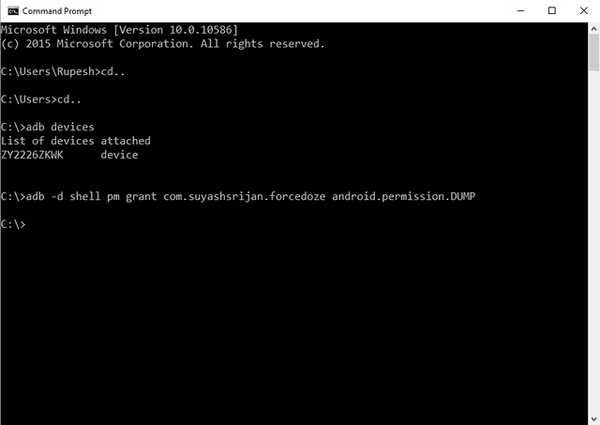
3. Po připojení zařízení otevřete aplikaci ForceDoze a klepněte na „Kořenové řešení„, Který vám ukáže příkaz:“adb -d shell pm grant com.suyashsrijan.forcedoze android.permission.DUMP„. Zadejte tento příkaz do příkazového řádku a stiskněte klávesu Enter, která by měla udělit aplikaci Android oprávnění potřebná k vynucení režimu Doze.
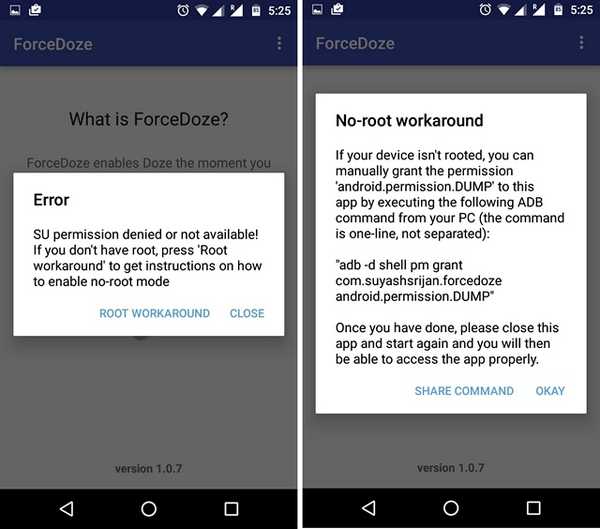
4. Až skončíte, restartujte aplikaci ForceDoze a neměli byste již vidět výzvu k řešení kořenového řešení, což znamená, že aplikace je připravena k práci. Poté stačí zapnout přepínač služby ForceDoze, což by mělo zajistit, aby byl režim Doze ve vašem zařízení povolen v okamžiku, kdy jej uzamknete. Zakáže také snímání pohybu, takže systém nebude vědět, kdy je zařízení nečinné.
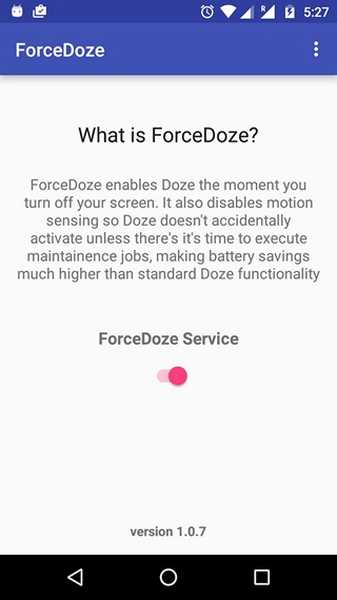
Zde je důležité poznamenat, že vynucení režimu Doze ve vašem zařízení může ovlivnit výkon některých aplikací, protože režim Doze omezuje využití sítě a prostředky procesoru. Pokud chcete, aby byla aplikace rušena režimem Doze, můžete přejít na nastavení ForceDoze a přidat aplikaci do „Seznam povolených„. Aplikace vám také přináší „Statistiky nabití baterie„Poté, co jste aplikaci nějakou dobu použili.
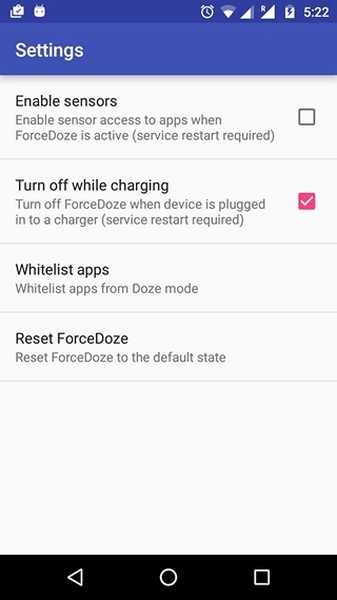
VIZ TÉŽ: Jak získat funkci Android N 'Quick Answer' na jakémkoli zařízení Android
Získejte více šťávy z baterie zařízení Android pomocí ForceDoze
Spolu s tím, že ForceDoze by měl přinést nějaké velké úspory baterie, se nám také líbí, že existují možnosti, jak povolit aplikace v případě, že narazíte na nějaké problémy s výkonem. Pokud tedy používáte zařízení Android se systémem Marshmallow, měli byste určitě vyzkoušet ForceDoze a získat více šťávy z baterie zařízení. Sdělte nám své zkušenosti s aplikací v sekci komentářů níže.















